利用 docker 镜像 baidunetdisk 部署百度网盘客户端教程
背景
因为没有百度网盘会员,下载速度每秒只有 100 多 KB 太慢了,而且开着台式机费电,所以可以直接在 nas 里面部署一个百度网盘客户端(VNC 版,操作方式和虚拟机类似)让它慢慢下载,下面介绍具体部署方法,希望对大家有用。
一、手动部署
- fnOS 镜像仓库下载镜像:
在fnOS自带镜像仓库搜索:baidunetdisk,第一个就是要下载的镜像。
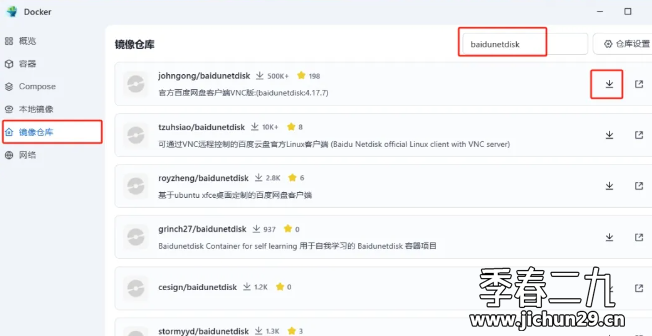
- 创建文件夹:
在文件夹中创建一个名为baidu的目录,然后在baidu目录中创建config和百度下载两个文件夹(文件夹名称可自定义)
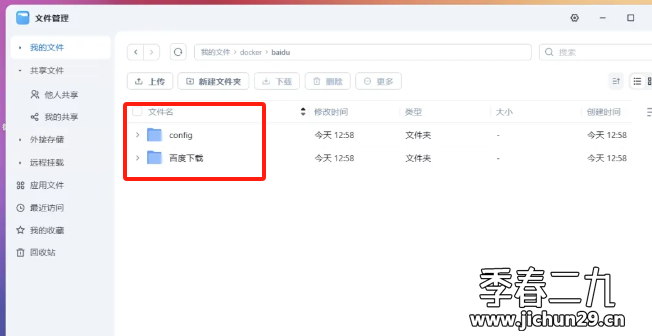
- 添加容器:
打开桌面的docker,找到容器,点击右上角的“添加容器”按钮,然后选择对应镜像,容器名称、资源限制可任意设置,记得勾选“开机自动开启”选项。
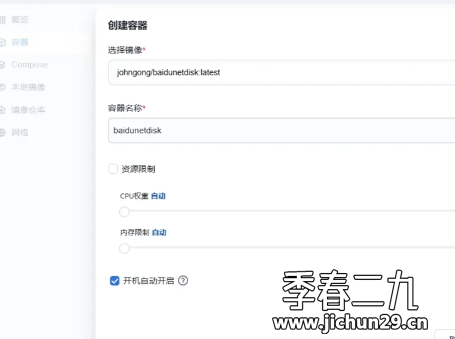
- 高级设置:
- 端口设置:将容器端口
5800映射到本地5800,由于用不到VNC客户端,原本的5900端口直接删除,只保留5800端口就行。 - 储存位置:把创建的
config文件路径,映射到容器的/config路径;将创建的百度下载文件路径,映射到容器的/config/baidunetdiskdownload路径。设置好后点击下一步完成创建容器。
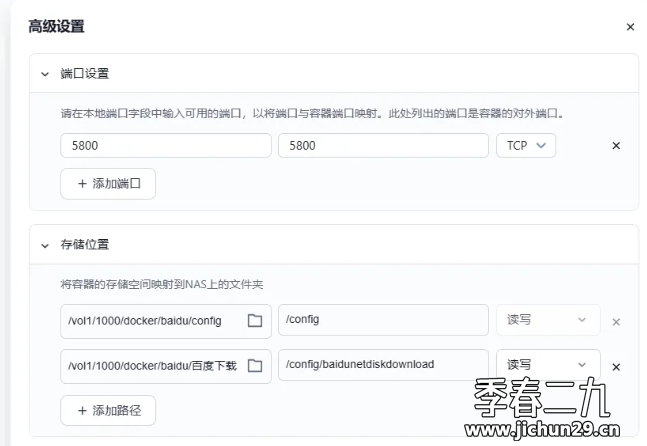
二、SSH 部署
- 端口设置:将容器端口
连接 ssh 终端,进入 sudo -i,使用以下命令(注意替换 /vol1/1000/docker/baidu/config 和 /vol1/1000/docker/baidu/百度下载 为你自己的实际路径):
docker run -d \
--name=baidunetdisk \
-p 5800:5800 \
-v /vol1/1000/docker/baidu/config:/config \
-v /vol1/1000/docker/baidu/百度下载:/config/baidunetdiskdownload \
--restart unless-stopped \
johngong/baidunetdisk:latest -p 5800:5800其中 -p 5800:5800 是 Web 界面访问端口(通过 ip:5800 访问),-v 相关设置是配置文件位置和下载位置的映射路径。
三、使用 Web 界面
使用浏览器访问 ip:5800,登录自己的百度网盘账号即可。
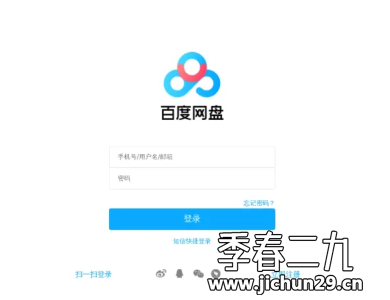
新增其他下载路径方法
找到容器,停止运行,点击详情映射一个新的路径进去,前面 /config 保持不变,后面 /config/xxxxx 这个 xxxxx 可随意设置,能无限添加。
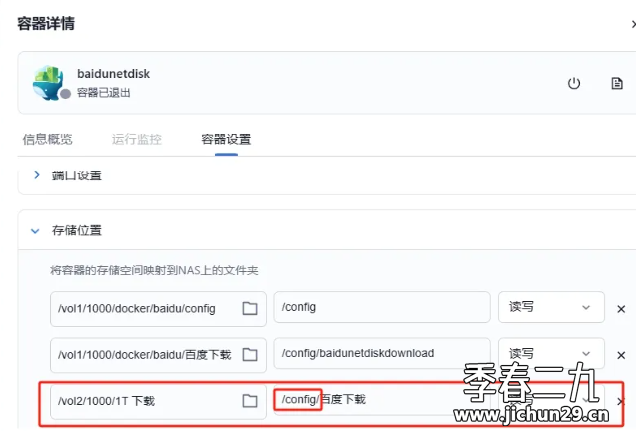
映射好后下载一个文件试试
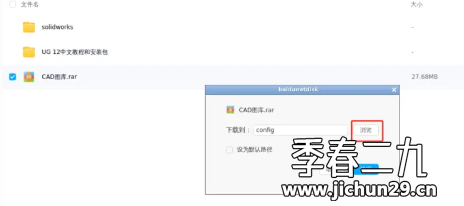
百度下载 文件夹就是新映射的路径,baidunetdiskdownload 是部署时候映射的路径。
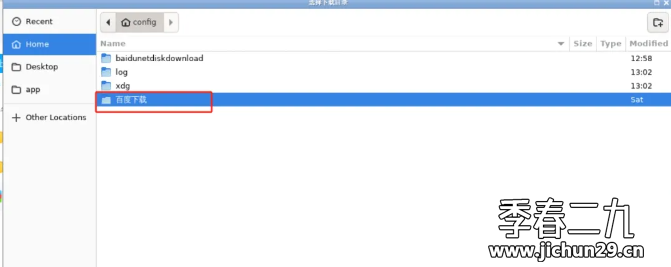
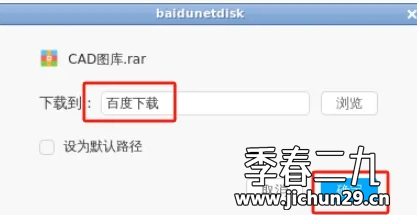
非特殊说明,本博所有文章均为博主原创。
如若转载,请注明出处:https://blog.jichun29.cn/4346.html
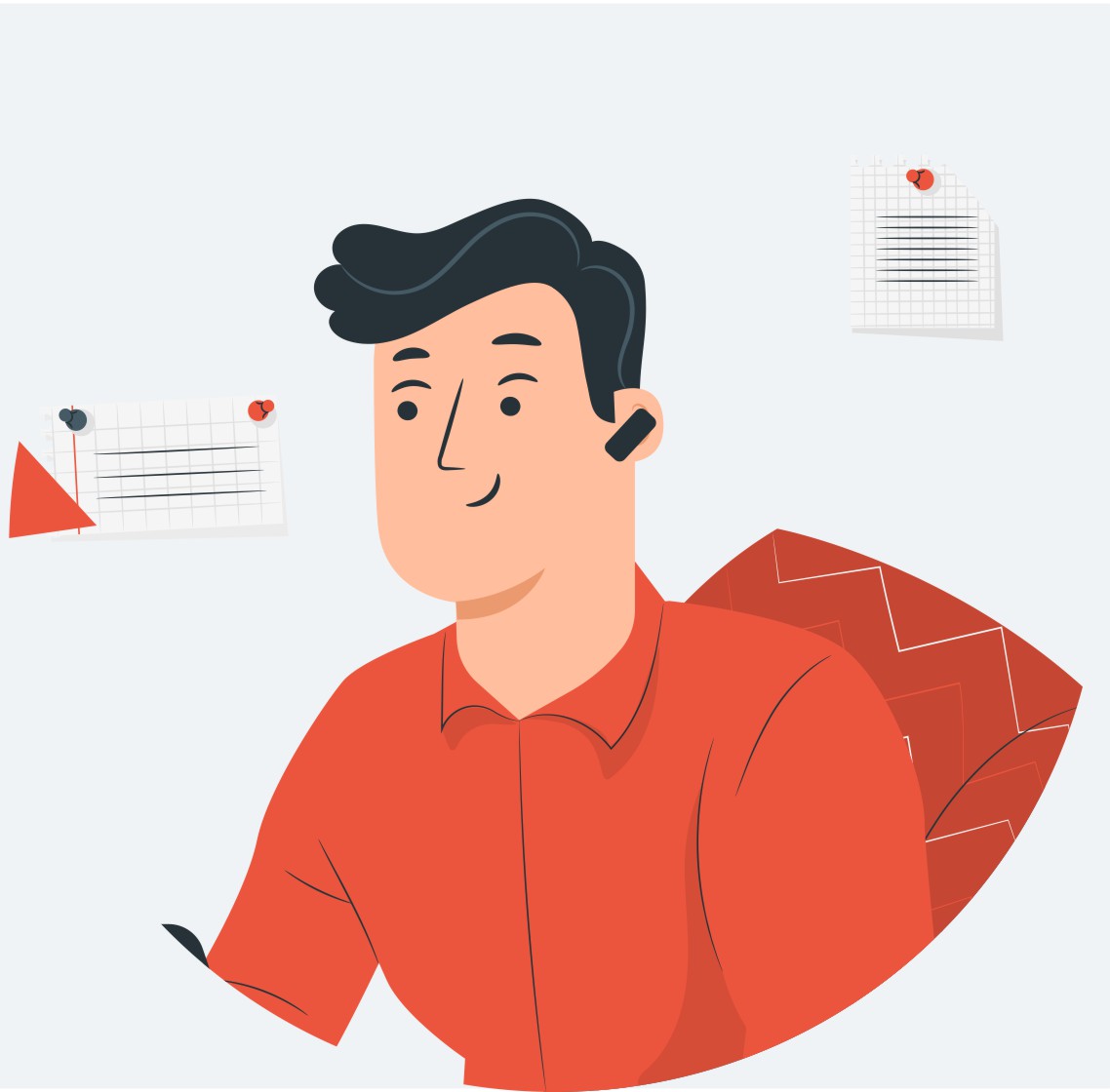
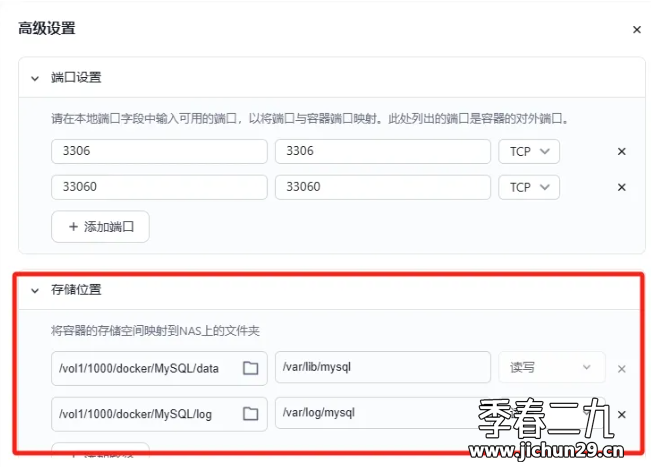
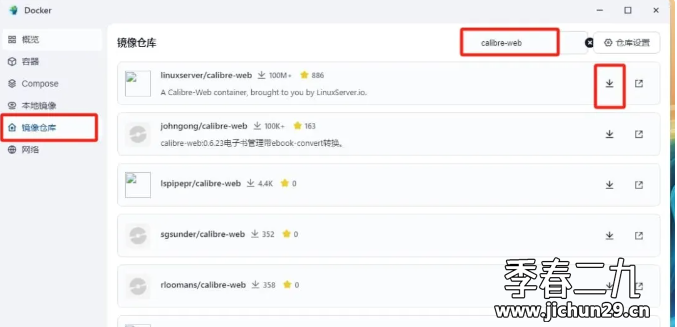
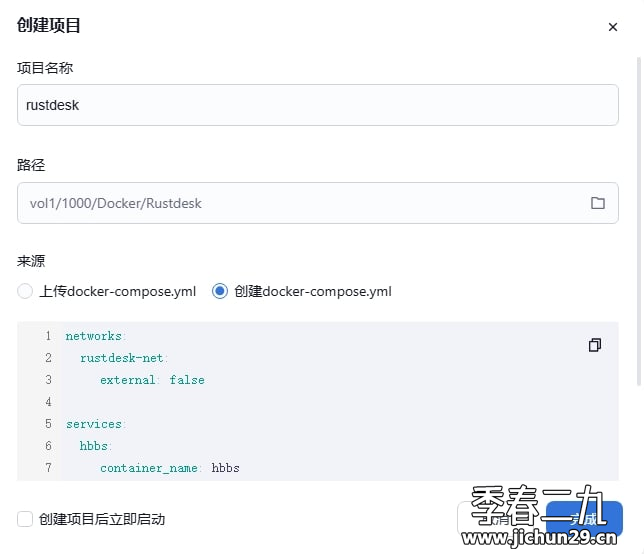
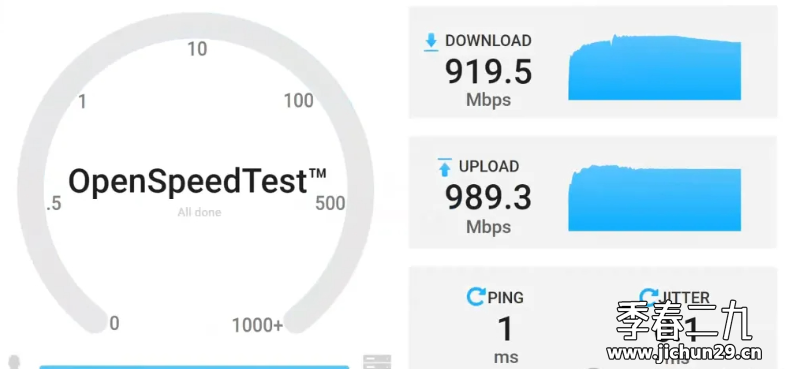

共有 0 条评论